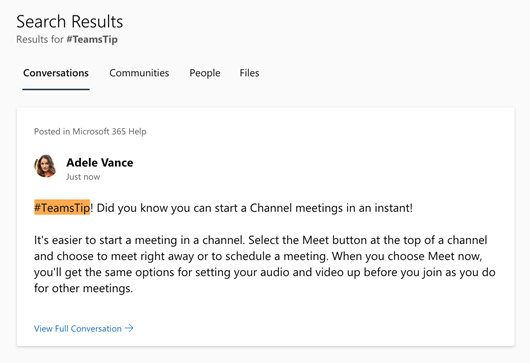Témák használatával rendszerezheti, felhasználhatja a tudást, és összekötheti a közösségeket a Yammer. A szervezeten belüli nagyobb beszélgetések részeként használhat címkéket a szervezeten belüli nagyobb beszélgetések részeként a szervezeten belüli,
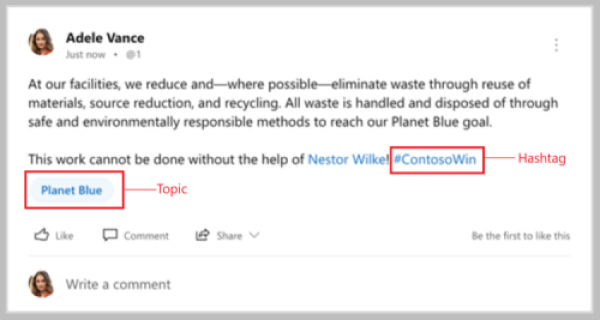
Témakör hozzáadása
Egy közösség minden tagja hozzáadhat egy témát egy közösség beszélgetéséhez. Az új témát létrehozó közösségi tagok automatikusan követik ezt a témakört.
Új beszélgetés indítása közben:
-
Válassza a Témák hozzáadása (

-
Írja be a témakör nevét a Témakörök hozzáadása panelen.
-
Válassza ki a témát egyező találatok közül.
Ha nincs egyezés, lehetősége van létrehozni egy új témakört leírással.
-
Tegye közzé a beszélgetés kezdő lépését.
Megjegyzés: A témakörök nem az egyes üzenetekre, de a teljes beszélgetésre vonatkoznak.
Témák szerkesztése egy beszélgetésben
A közösség összes tagja hozzáadhat vagy eltávolíthat témaköröket egy beszélgetési szálból az asztali app vagy a weben.
-
Válassza a Beszélgetés További beállítások gombot

Témakör hozzáadásához írja be a témakör nevét a Témakörök hozzáadása panelen, és válasszon az egyező találatok közül.
Ha el szeretne távolítani egy témakört, mutasson rá az egérrel, majd válassza a mellette található X-et.
-
Válassza az OK gombot.
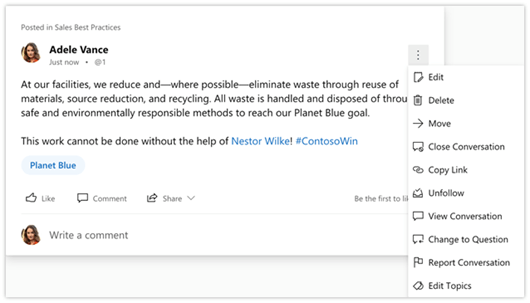
Témakör megtekintése lap
Minden témakörnek van egy megfelelő témakörlapja. Téma kiválasztásával megnyithatja azt a témaköroldalt, ahol az adott témakör által megjelölt összes beszélgetést láthatja.
Amikor felkeres egy témakört, láthatja, hogy hányan követik és kik azok. A tudáskezelők ezzel érdeklődést tudnak felmérni a témákban, és megkeresik a potenciális együttműködőket.
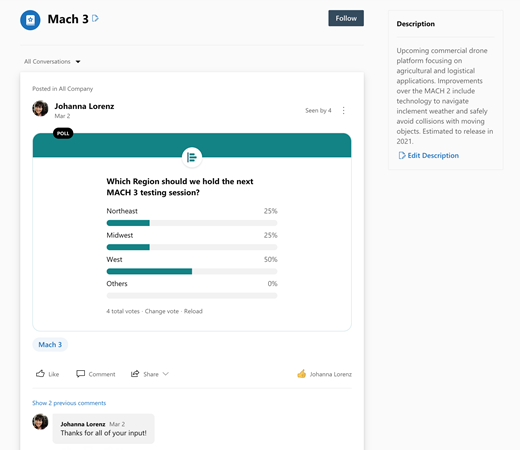
Egy adott témakör összes kérdésének
1. A témakör neve alatt található lap tetején válassza a lefelé mutató nyilat a témakörszűrőben. Ez a szűrő alapértelmezés szerint a Minden beszélgetés beállításra van állítva.
2. Az összes kérdés lehetőséget választva a témakör összes kérdését láthatja.
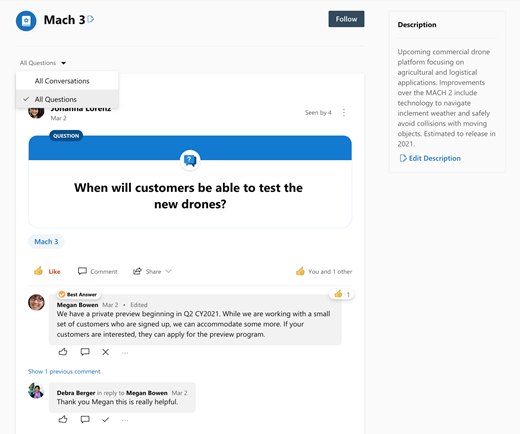
Témakör nevének vagy leírásának szerkesztése
A hálózati rendszergazdák és a témakészítők szerkeszthetik a témakörök nevét és leírását. A név és a leírás megjelenik a témakör lapján, és elérhetővé válik, amikor egy témát hozzáad egy beszélgetéshez.
-
A témakörlapon válassza a Szerkesztés gombot.
-
Frissítse a nevet vagy a leírást.
-
Válassza a Küldés lehetőséget.
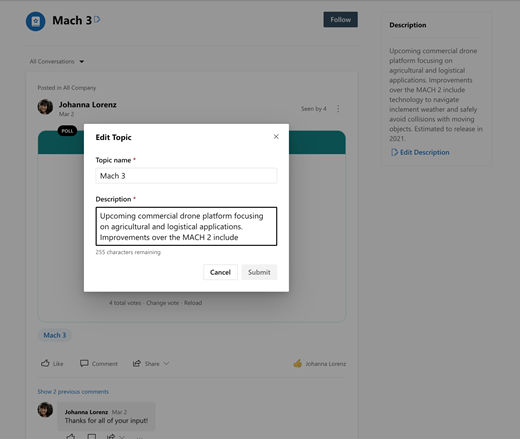
Hashtag hozzáadása
A közösségi tagok az üzeneteikben is tartalmazhatnak egy hashtaget. Ez lehetővé teszi, hogy az üzeneteik könnyebben és könnyebben Yammer keresésben.
Üzenet beírása közben vegye fel a # címkét a címkézni kívánt kulcsszó előtt.
Az összes olyan beszélgetés megtekintése, amely ugyanaznak a hashtagnek a tagja
A hashtag kiválasztásával az összes olyan üzenetet megkeresheti, amely tartalmazza a hashtaget. Csak a bérlői fiókban található üzenetekben keres, a bérlői fiókban pedig csak azok az üzenetek fognak látszatni, amelyekhez rendelkezik a megfelelő engedélyekkel.